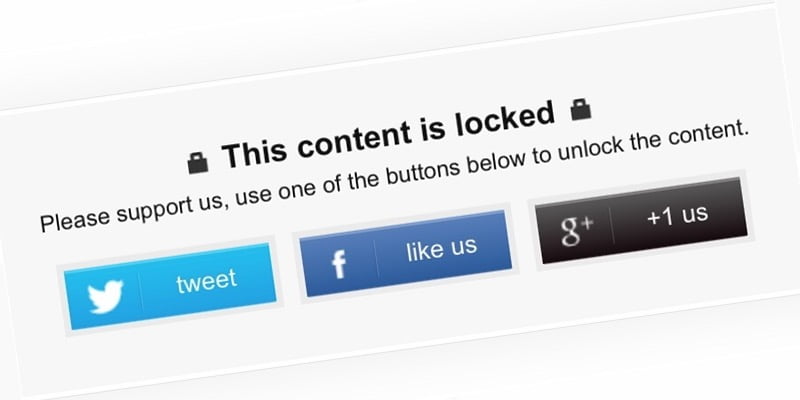Revisaste diligentemente todo para asegurarte de que tu pieza sea perfecta. Y le das al botón de “Publicar”, rebosante de expectativas de fama y fortuna. Y para agregar la guinda al pastel, compartió su obra maestra en todas las redes sociales de las que forma parte.
Y luego esperas.
Y prácticamente no pasó nada. Sin comentarios, sin compartir. El complemento de análisis muestra algunos visitantes del artículo, pero sospecha que son sus amigos y familiares que intentaron ser educados.
Sabes que tu escritura es buena. Si solo pudiera obtener suficiente tracción social, se volvería viral. La pregunta es, ¿cómo puedes persuadir a tus lectores para que compartan?
Si eres usuario de WordPress, una de las soluciones es utilizar casillero social.
La mecánica simple detrás del intercambio social
Verás, las personas son animales egoístas por naturaleza. Solo se preocupan por ellos mismos y, hasta cierto punto, por su familia cercana. Para “empujarlos” a hacer algo, debe darles incentivos. O en algunos casos, evitar que obtengan incentivos antes de que hagan lo que queremos.
Este es el concepto detrás casillero social. El complemento ayudará al propietario de WordPress a «bloquear» ciertas partes valiosas de su publicación/página. El lector puede desbloquearlo solo si comparte la publicación/página en las redes sociales.
Dado que puede usar Social Locker para ocultar cualquier parte del contenido, prácticamente puede bloquear cualquier cosa, desde textos simples, enlaces de recursos, tutoriales en video, descargas de software, acceso a membresías, etc.
Por supuesto, esta táctica no te servirá de nada si tu contenido es sobre lo que desayunaste esta mañana. Pero si tienes algo que tus lectores quieren, no lo pensarán dos veces antes de compartir tu publicación solo para conseguirlo.
Uso del casillero social
Antes de que pueda comenzar a bloquear el contenido, debe descargar e instalar el complemento desde el repositorio de WordPress. La forma más fácil es ir a «Complementos -> Agregar nuevo» desde la barra lateral de administración de su sitio y buscar Social Locker. Hay toneladas de complementos similares en el repositorio, y puede elegir libremente cualquiera de ellos. El que discutimos aquí proviene de OnePress, y lo elegimos en función de las actualizaciones más recientes, la calificación más alta y la mayor cantidad de instalaciones activas.
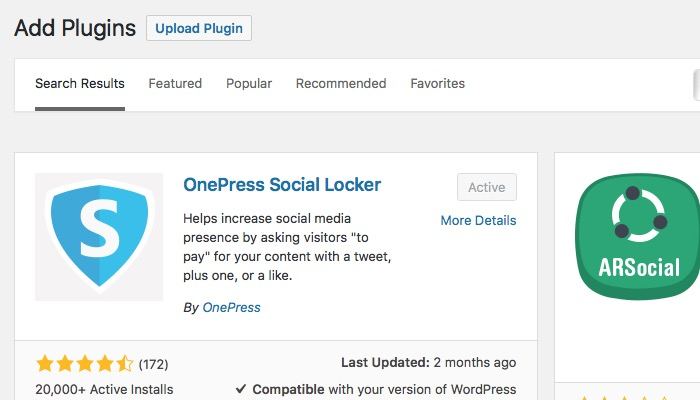
Instale y active el complemento, ¡y estará listo para comenzar!
Nota: el desarrollador también crea un complemento similar llamado Opt-In Panda que desbloqueará el contenido después de que los usuarios se unan a su lista de correo o inicien sesión en su sitio. Si actualmente está aumentando su lista de correo, creo que Opt-In Panda también debería estar en su arsenal.
El primer paso para usar Social Locker es tener contenido valioso. Por ejemplo, tiene un complemento de WordPress hecho a medida que la gente quiere. Puede crear una publicación o página sobre ese complemento y colocar el enlace de descarga allí.
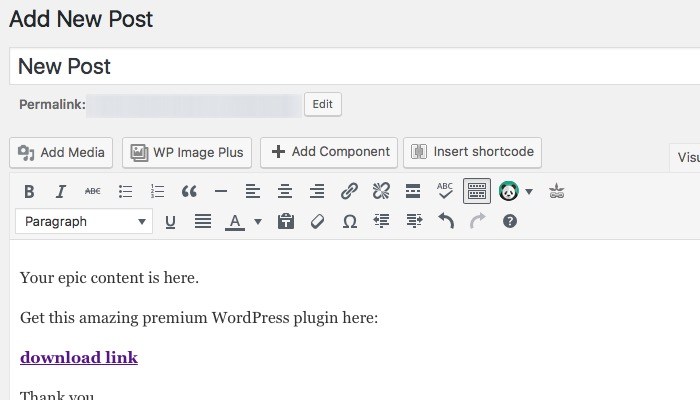
Entonces podría bloquear el contenido usando Social Locker. Todo lo que necesita hacer es colocar su contenido protegido entre el conjunto de códigos abreviados de Social Locker. El conjunto de códigos abreviados predeterminado es
[sociallocker] PUT YOUR PROTECTED CONTENT HERE [/sociallocker]
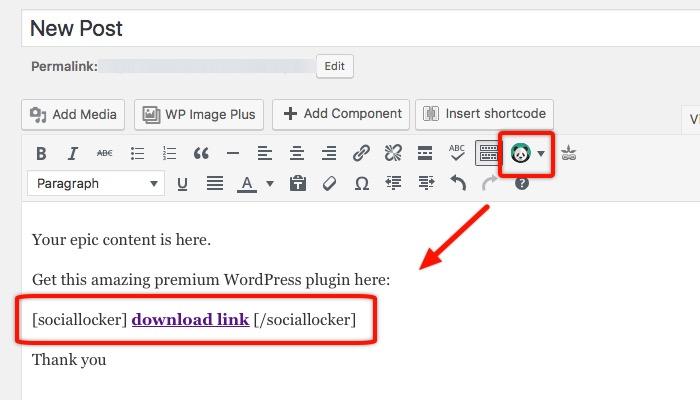
Puede copiar y pegar el código abreviado o resaltar el contenido valioso y elegir uno de los casilleros disponibles desde el icono de BizPanda en la barra del editor. Y eso es tan difícil como puede ser el proceso.
Después de guardar/publicar el contenido, su lector verá la barra de Social Locker en su publicación/página que protege su valiosa información.
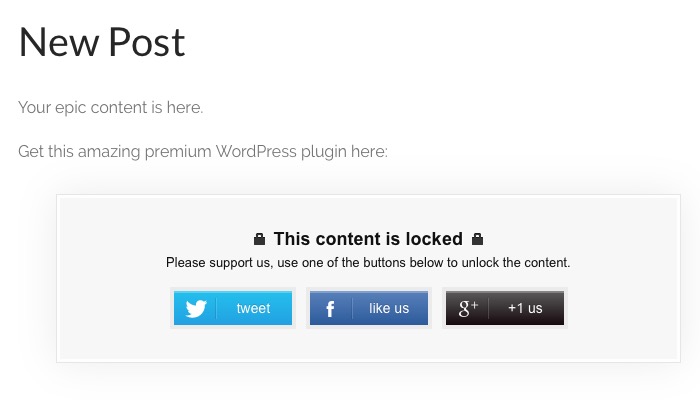
El contenido se revelará tan pronto como compartan la publicación/página.
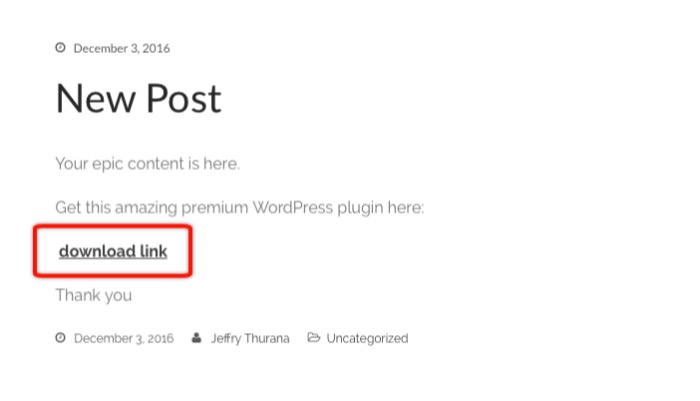
Más configuraciones: si lo desea
Hay varias cosas con las que podría jugar si desea personalizar la cerradura para que se ajuste a sus necesidades. Vaya al menú «BizPanda» en la barra lateral y elija «All Locker». Elija uno que desee editar y seleccione «Editar».
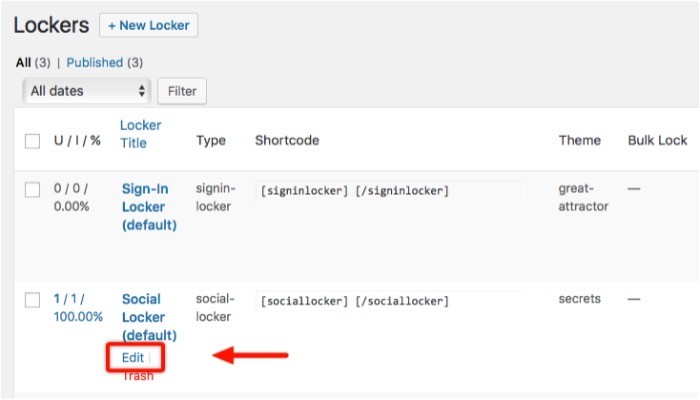
Puede editar todo sobre el casillero, incluido el encabezado y el mensaje en la barra del casillero. También puede insertar imágenes y otros elementos en la barra del casillero para hacerlo más atractivo.
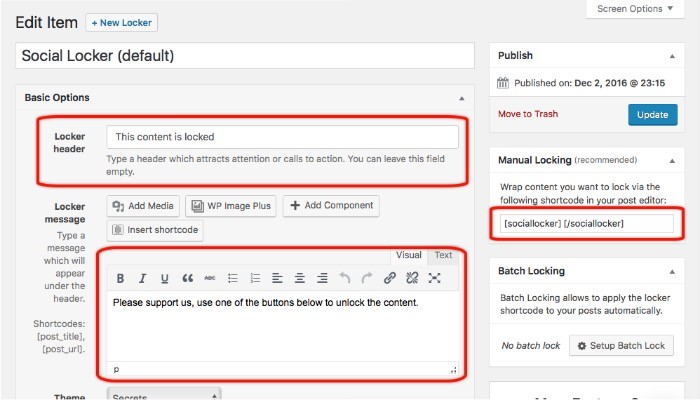
Otros elementos que puede editar son los códigos cortos, el tema, los modelos superpuestos, el orden de los botones sociales y más. Específicamente con respecto al botón social, puede configurar una URL diferente para compartir en lugar de la que se encuentra en la barra de Social Locker. Esto es útil si desea acumular acciones en uno de sus artículos. También puede usar la URL de su página de inicio para compartir.
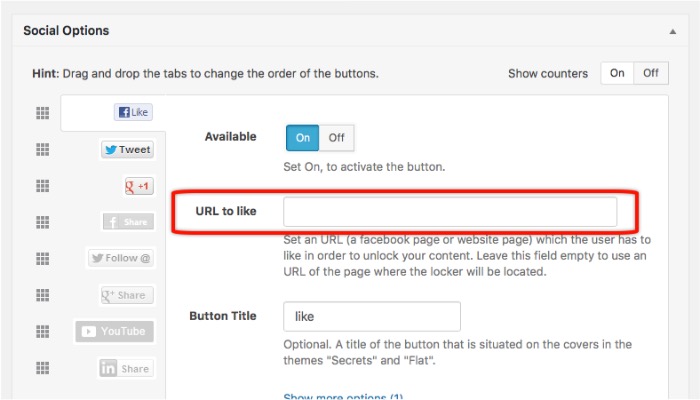
Puede usar un casillero diferente para una publicación diferente. El complemento le permite crear tantos casilleros como desee.
Si está loco por los datos, puede consultar el menú «Estadísticas e informes».
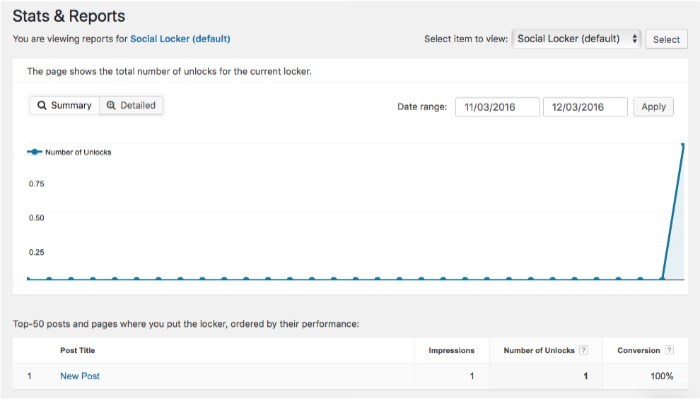
Para aquellos que quieran obtener más botones sociales, temas y opciones avanzadas, actualice a la versión pro. Pero incluso sin la actualización, Social Locker puede ayudarlo a mejorar sus publicaciones y páginas siempre que lo use correctamente.